
Google Suite为您提供了一种便捷的方式,可以在Google Docs、Sheet或幻灯片上查看文件中发生的所有更改。当您对文件进行了大量更改或作为团队成员工作并需要跟踪对共享文件所做的更改时,这非常有用。以下是您可以如何查看您的Google Docs文件的最新更改。
如何查看Google Docs文件的最新更改
注意:*如果您没有文件的编辑权限,您将无法查看文件的版本历史记录部分。
首先,打开你存储在Google Docs、工作表或幻灯片上的文件。我将使用Google Docs,但其他两项服务的流程也是一样的。
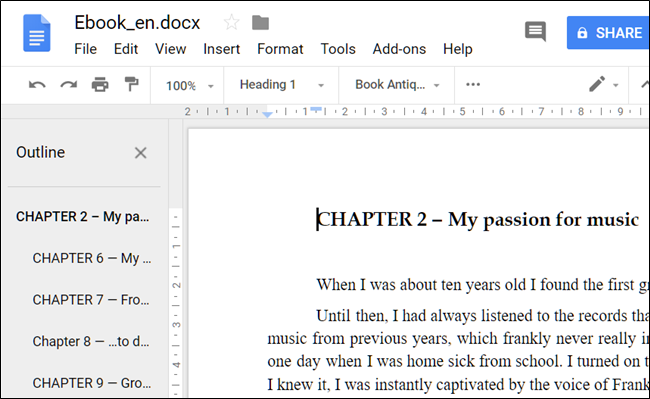
打开文档后,请转到“文件”>“版本历史记录”>“查看版本历史记录”。或者,可以按Ctrl+Alt+Shift+H。
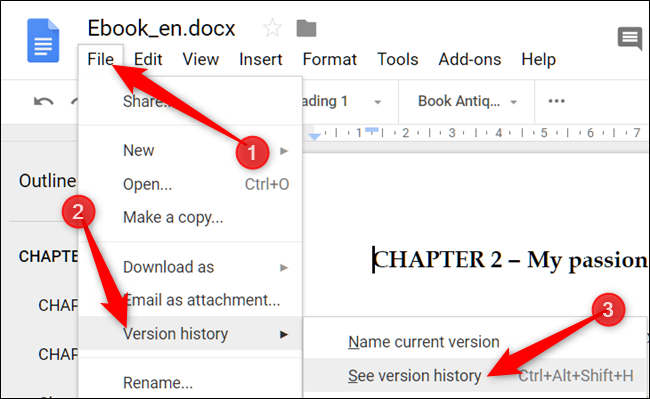
更改按时间段分组,以便您可以更轻松地在已保存的不同版本之间进行选择。打开版本历史记录后,单击以展开最近对文件当前版本所做的所有更改。

从这里你可以看到发生的每一个变化。这包括所有内容,如增加或减少字符、标点符号、链接、图像等。
相关:Google Docs的10个提示和诀窍
单击特定更改将在文档中突出显示该更改,并显示进行该更改的用户。

如果您所单击的特定更改包含多个编辑内容,您可以单击人字形图标以跳过这些内容。

要返回到文件的当前版本,请单击窗口顶部的箭头。
